Jambordでグループワークや協働作業を行う。あるいは、各々が取り組む課題をジャムボード(Jambord)を使って取り組んでもらいたいという場合、Googleクラスルームを使えば、 ジャムボード( Jambord ) の共有や配布が簡単です。
Googleクラスルームで ジャムボード( Jambord ) を使う方法を確認します。
目次
クラスルームでジャムボードを使う準備
Googleクラスルームでジャムボードを使う場合、あらかじめ使用するジャムボードを用意しておきます。
あらかじめ図や文字などを配置する必要がなない場合でも、空のジャムボードを1つ作っておきます。
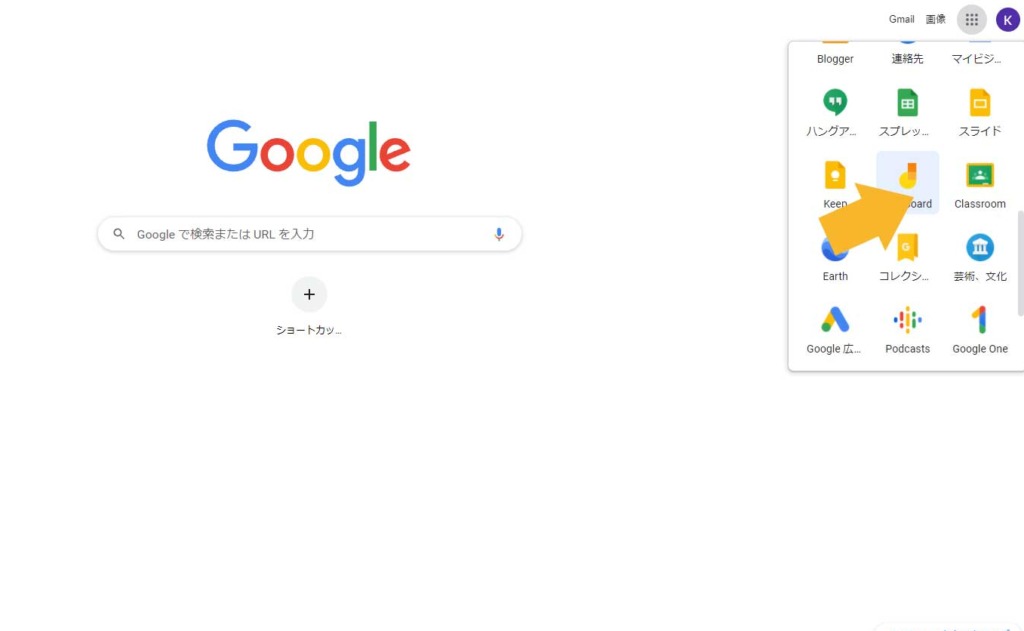
右上の・が9つあるメニューから【Jambord】
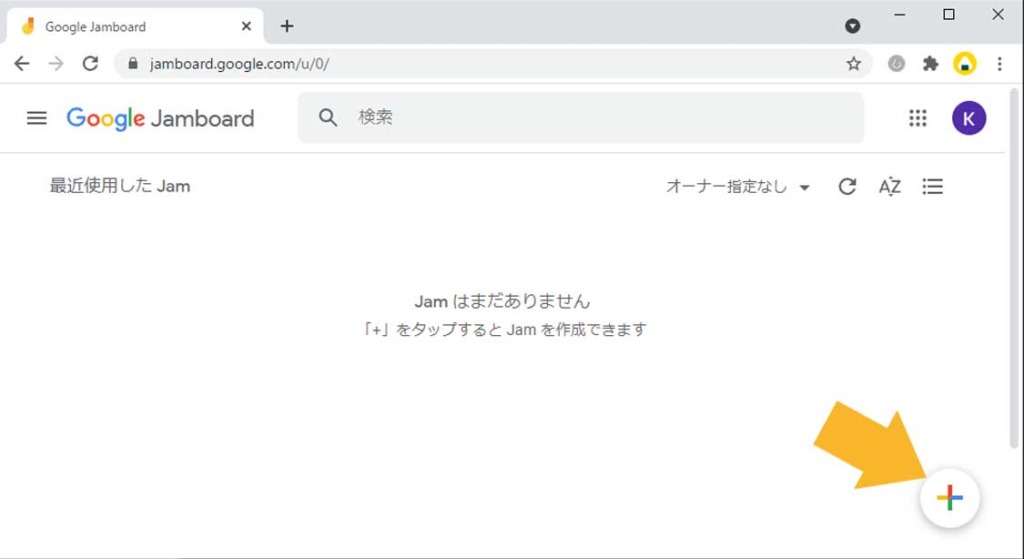
右下のプラスボタン
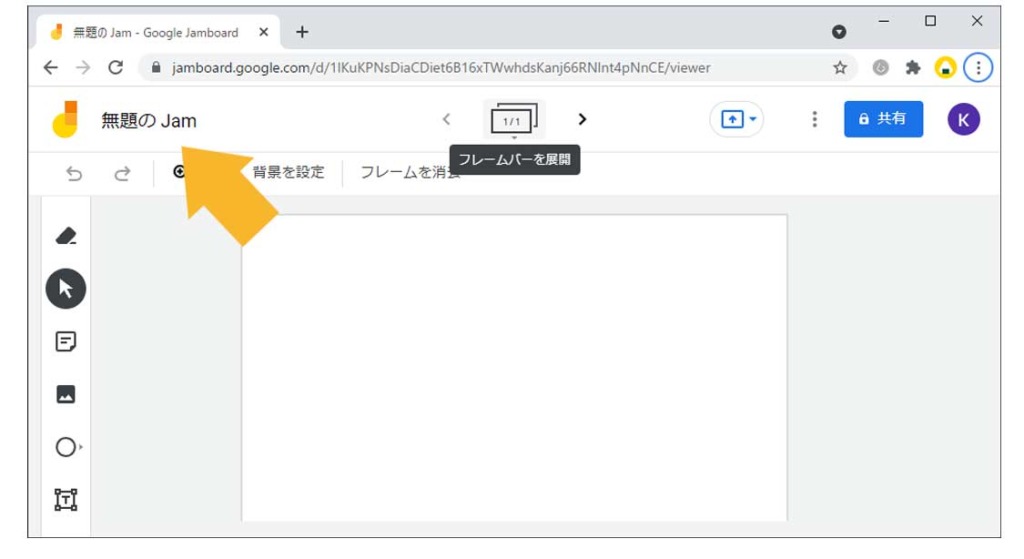
無題のJamと書かれたところをクリックし、ファイル名の変更をします。
マイドライブに自動保存されます。
Googleクラスルームでジャムボードを共有する
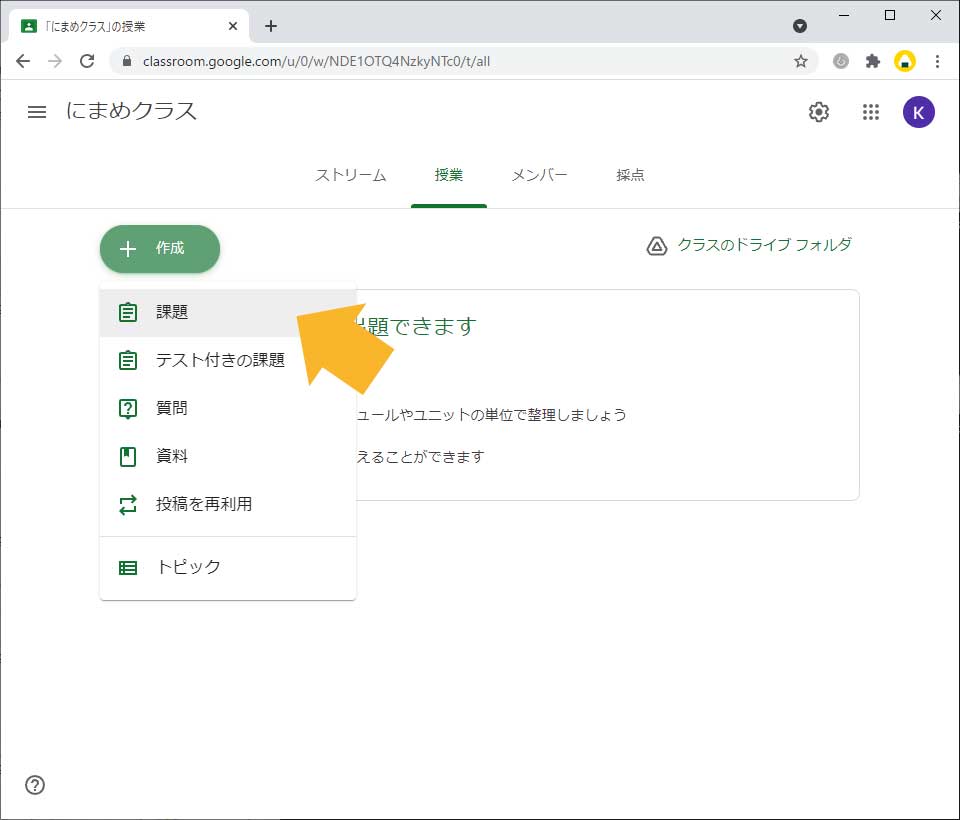
クラスルームの授業で課題を作成します。
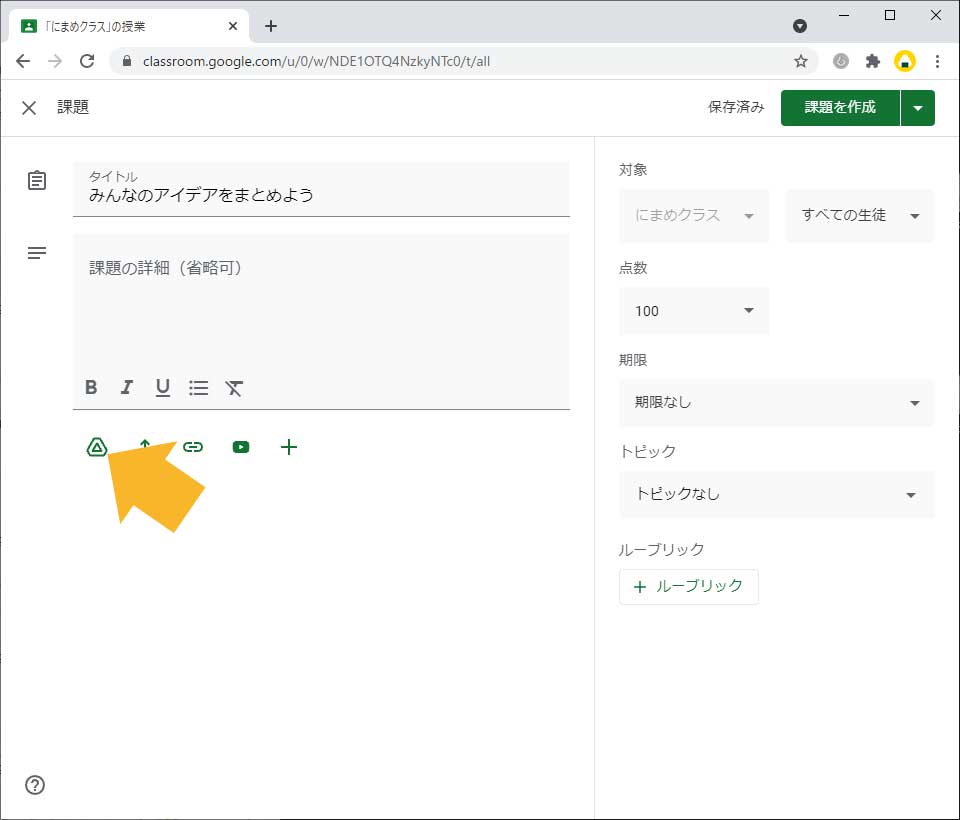
作成した課題に【Googleドライブ ファイルを追加】ボタンから、作成をしておいたジャムボードのファイルを選びます。
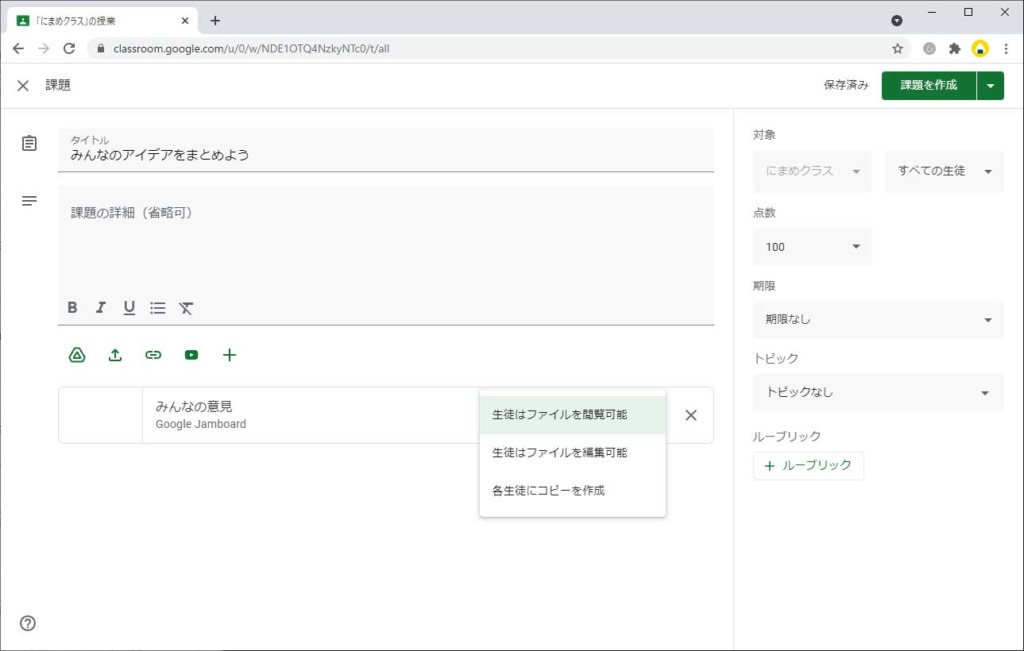
- 生徒はファイルを閲覧可能・・生徒はファイルの編集ができない。参照のみ。
- 生徒はファイルを編集可能・・1つのファイルを共有し協働編集ができます。
- 各生徒にコピーを作成・・・・それぞれにジャムボードのファイルのコピーを配布。
上記のいづれかを選び、右上の【課題を作成】を押します。




